v-Charts、NLog、富文本编辑器
1、需要npm安装
npm i v-charts echarts -S
import VeLine from 'v-charts/lib/line.common'
import VeHist from 'v-charts/lib/histogram.common'chartData: { columns: ['日期', '销售额'], rows: [ { '日期': '1月1日', '销售额': 123 }, { '日期': '1月2日', '销售额': 1223 }, { '日期': '1月3日', '销售额': 2123 }, { '日期': '1月4日', '销售额': 4123 }, { '日期': '1月5日', '销售额': 3123 }, { '日期': '1月6日', '销售额': 7123 } ] }
2、v-charts的每种图表组件
|- line.common.js -------------- 折线图 |- bar.common.js --------------- 条形图 |- histogram.common.js --------- 柱状图 |- pie.common.js --------------- 饼图 |- ring.common.js -------------- 环图 |- funnel.common.js ------------ 漏斗图 |- waterfall.common.js --------- 瀑布图 |- radar.common.js ------------- 雷达图 |- map.common.js --------------- 地图 |- sankey.common.js ------------ 桑基图 |- heatmap.common.js ----------- 热力图 |- scatter.common.js ----------- 散点图 |- candle.common.js ------------ k线图 |- gauge.common.js ------------- 仪表盘 |- tree.common.js -------------- 树图 |- bmap.common.js -------------- 百度地图 |- amap.common.js -------------- 高德地图
二、NLog的日志
直接用NuGet安装就行了
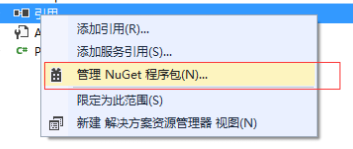
安装这两个,成功后的样子
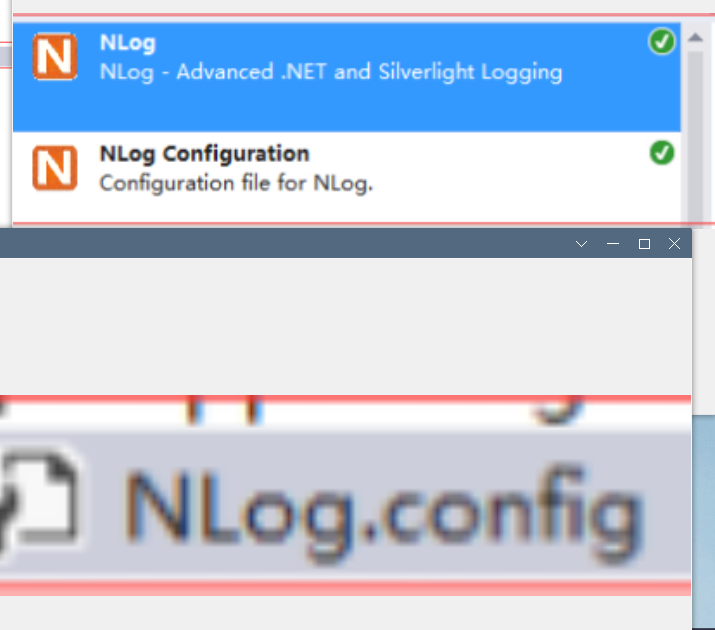
在要使用日志的API中创建一个config文件,并复制粘贴
<?xml version="1.0" encoding="utf-8" ?> <nlog xmlns="http://www.nlog-project.org/schemas/NLog.xsd" xmlns:xsi="http://www.w3.org/2001/XMLSchema-instance"> <targets> <target name="logfile" xsi:type="File" fileName="file.txt" /> <target name="logconsole" xsi:type="Console" /> </targets> <rules> <logger name="*" minlevel="Info" writeTo="logconsole" /> <logger name="*" minlevel="Debug" writeTo="logfile" /> </rules> </nlog>
三、富文本编辑器
npm i wangeditor --saveimport Efrom'wangeditor'
const editor = new E('#div1')// 或者 const editor = new E( document.getElementById('div1') )editor.create()获取编辑器中的内容
he.getHtml();//获取HTML代码 he.getText();//获取纯文本 he.sync();//将编辑器里面的内容同步到文本输入框(textarea)





 浙公网安备 33010602011771号
浙公网安备 33010602011771号